
コンピューター画面を録画したい Windows 11 ユーザーにとって、悩ましい質問があります。画面録画を素早く簡単に完了するにはどうすればよいでしょうか?この点に関して、PHP エディター Banana は、画面録画の問題を解決するのに役立つ組み込みのスクリーンショット ツールやより高度なソフトウェアの使用を含め、Windows 11 の画面録画方法を詳しく紹介します。
1. [printscreen] を使用すると、画面全体がキャプチャされます。
2. 次に、システム内の描画ソフトウェアを開いてスクリーンショットを貼り付け、編集して保存できます。
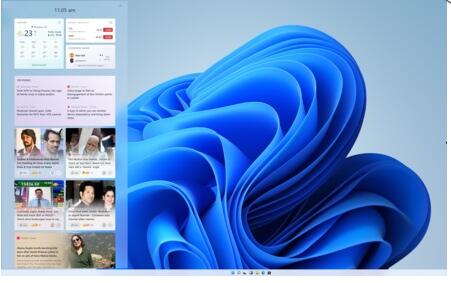
方法 2:
1. まず [スタート] メニューをクリックし、[設定] を見つけて選択します。設定画面 【ゲーム】に入ります。
3. ゲーム設定インターフェイスの左側の列で [ゲーム バー] を選択します。
4. ゲーム バーの右側にある [スクリーンショットを撮る] を見つけます。以下のショートカットキー。
以上がWindows 11 コンピューターで画面を録画する方法 Win11 スクリーンショットのショートカット キーの使用方法の詳細内容です。詳細については、PHP 中国語 Web サイトの他の関連記事を参照してください。